Cocoon の設定の変更時にセキュリティプラグインの Wordfence によって以下のメッセージが表示されることはないだろうか。
「A potentially unsafe operation has been detected in your request to this site」(このサイトへのリクエストで、不適切な可能性のある操作が検出されました)
その下に、「HTTP response code 403」(HTTP レスポンスコード 403)、さらに下の方には、「About Wordfence」と書かれている。
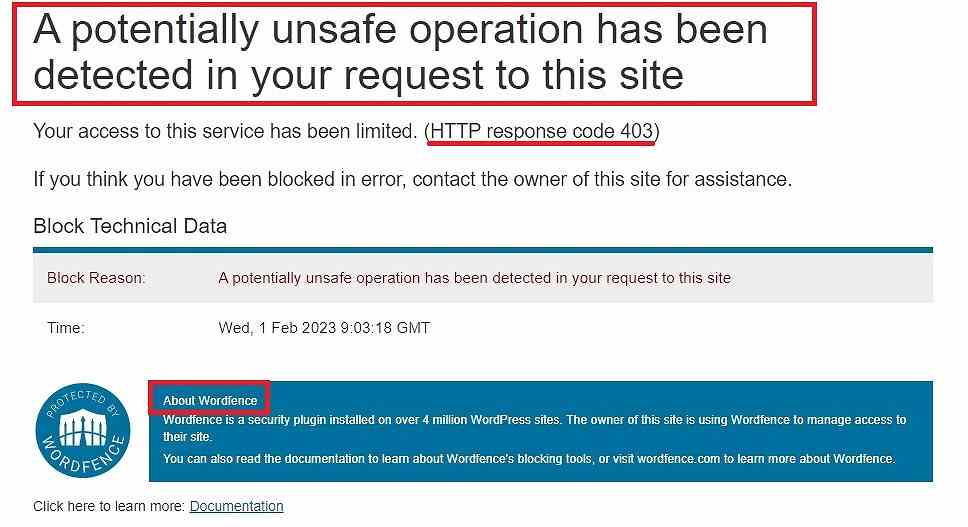
今回は、Wordfence からエラーメッセージが出た場合の操作方法をお伝えしたい。
Wordfence から 403 エラーが出た場合の操作方法
2~3日前に、Cocoon 設定変更を保存しようとすると、上記のメッセージが表示されていたが、調べるのが面倒なので、そのままにしておいた。
管理者なのになぜ?とは思いつつも、セキュリティプラグインの「Wordfence」からメッセージが表示されているのは分かっていた。
今日も同じメッセージが出たので、Wordfence からのそれを改めてじっくり見ると、もし、自分自身が管理者であり、誤検出とはっきりしている場合は、この操作をホワイトリストに登録できると書いてあることに気づいた。
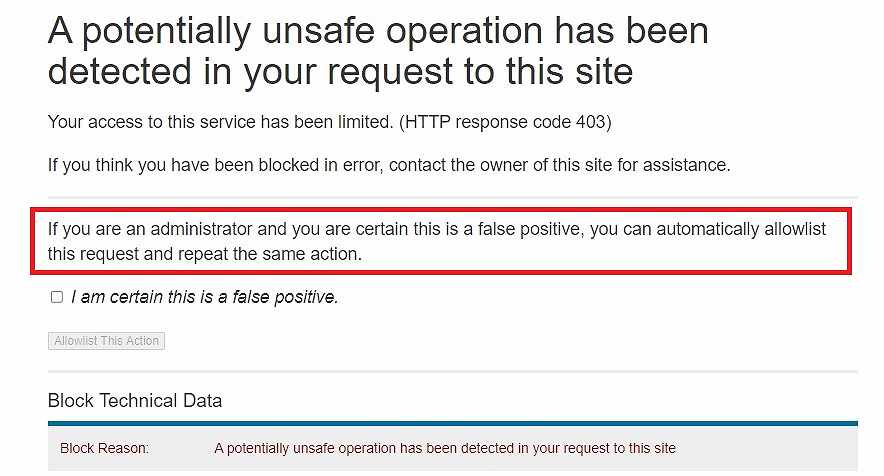
以下のように、「I am certain this is a false positive.」(これは偽検出だと確信しています) にチェックマークを入れて、「Allowlist This Action」(このアクションをホワイトリストに登録する) ボタンを押す。
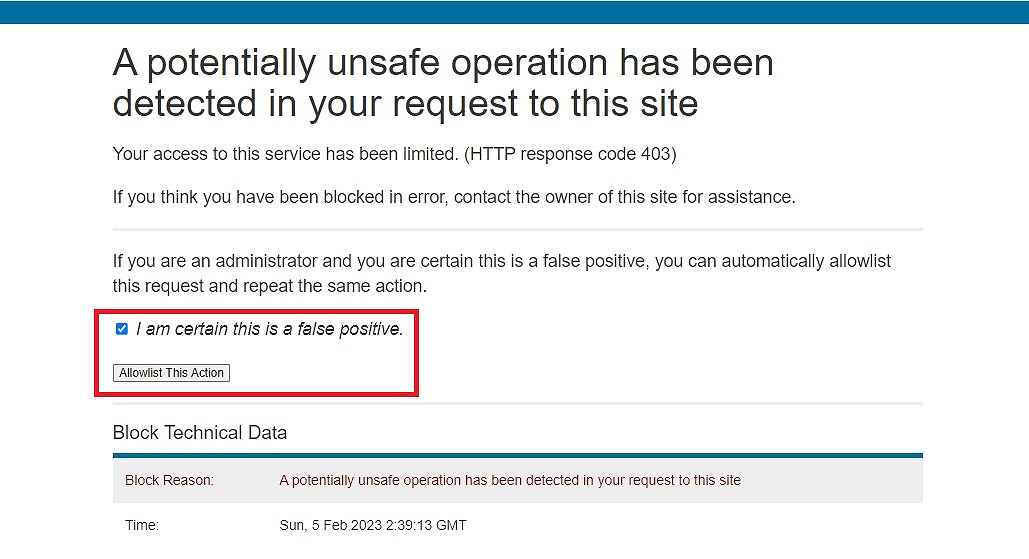
「All set! You can refresh this page to try this action agin」(準備完了!このページを更新して、後でこの操作を試すことができます) というメッセージが出たので、うまくいったようだ。ページの再読み込みをすると、Cocoon の設定は更新されており、やれやれ、といった感じでした。
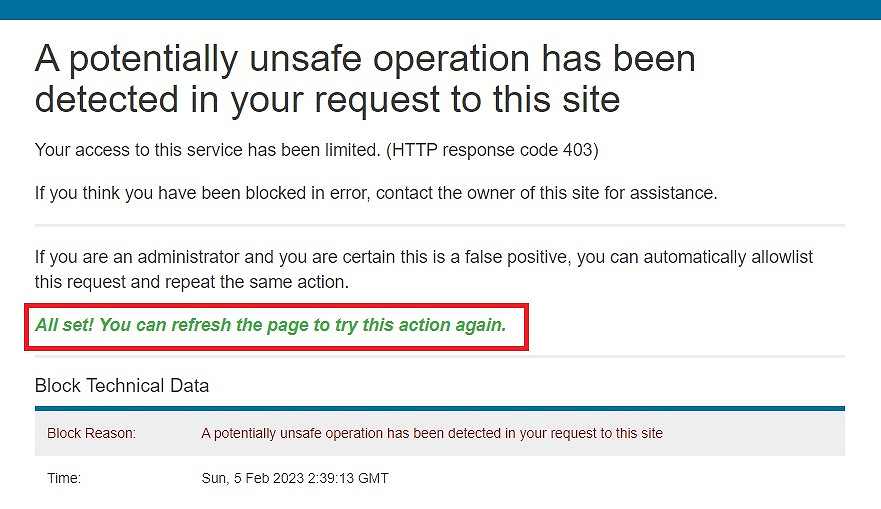
※最近、ネット回線を変えたことで IPアドレスが変わったので、それが原因でエラーメッセージが表示された可能性が高いようです。
自分の PC の IP アドレスを確認するサイトは、以下のとおり。

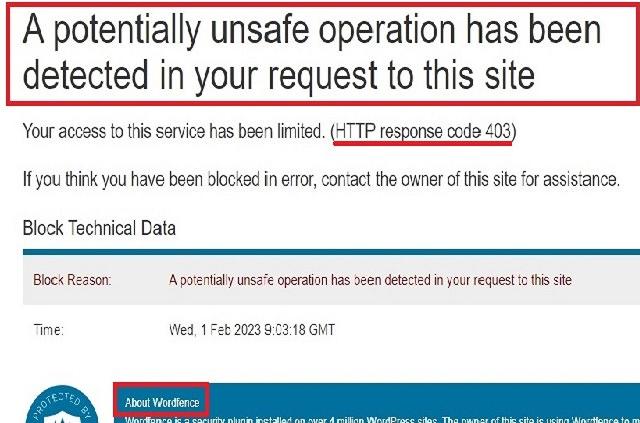
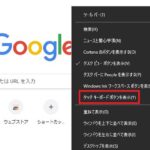
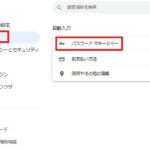
コメント